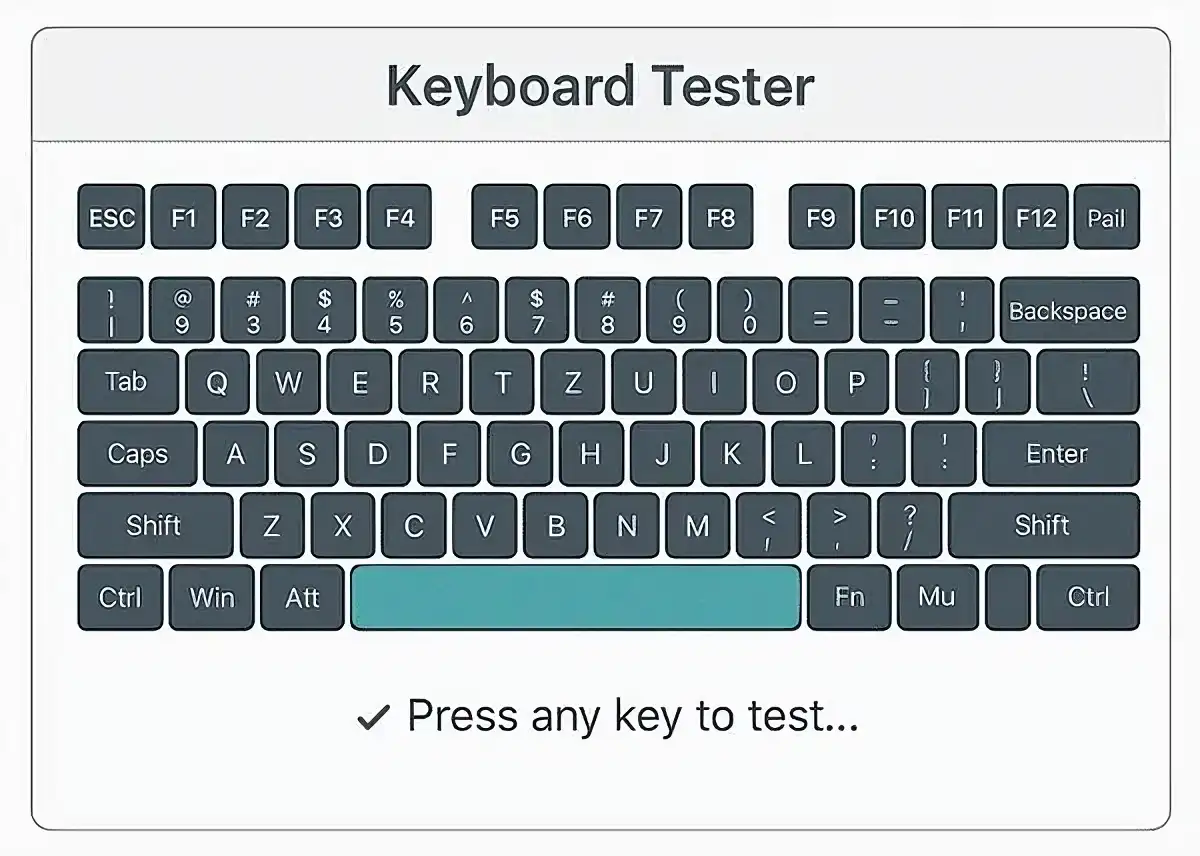インタラクティブキーボードテスター
テストを開始するには、キーボードの種類とレイアウトを選択してください
なぜ当社のキーボードテスターを使用するのか?
キーボードテスタープロは、さまざまなデバイスやオペレーティングシステムでキーボードの機能をテストするための最も信頼性の高いオンラインツールです。故障したキーボードのトラブルシューティング、ゴースティング問題の検出、新規購入品のテスト、液体こぼれや修理後にすべてのキーが正常に機能することの確認など、当社のインタラクティブなキーボードテスターは、キーの登録と機能に関する即時の視覚的フィードバックを提供します。
キーボードテストの目的
キーボードをいつ、なぜテストするかを理解することで、時間とフラストレーションを節約できます。
- ハードウェアの問題を診断する: どの特定のキーが機能していないかを特定します
- キー登録を確認する: ファンクション(Fn)キーを含むすべてのキーが正しく登録されることを確認します
- ゴースティングの問題を検出する: 複数の同時キープレスが正確に登録されるかテストします
- 修理後の検証: 修理またはクリーニング後にキーボードの機能を確認します
- 新しいキーボードのテスト: 新しく購入したキーボードですべてのキーが機能することを確認します
- ドライバのトラブルシューティング: キー認識の問題がハードウェアまたはソフトウェアに起因するかを判断します
定期的なキーボードテストは、問題が深刻化する前に発見することで生産性を維持するのに役立ちます。
互換性と要件
当社のキーボードテスターは、最小限の技術要件で最大限のアクセシビリティを実現するように設計されています。
システム要件
- ブラウザの互換性: Chrome、Firefox、Safari、Edge(最新バージョン)で動作します
- JavaScriptの要件: ブラウザ設定でJavaScriptを有効にする必要があります
- オペレーティングシステム: Windows 7/8/10/11、macOS 10.12以降、およびほとんどのLinuxディストリビューションと互換性があります
- 接続タイプ: USB、PS/2、Bluetooth、または内蔵ラップトップキーボードで接続されたキーボードをテストします
当社のキーボードテスターの主な機能
複数のキーボードレイアウト
ワンクリックでWindows、Mac、およびさまざまな国際キーボードレイアウトを切り替え、ローカライズされた特殊文字を含む、お使いのデバイスに固有のキーをテストできます。
リアルタイムの視覚的フィードバック
異なるキーカラーで即座に視覚的にハイライト表示されるため、押しているキーを正確に確認でき、機能しないキーの特定やデバイスエラーのトラブルシューティングが簡単になります。
キーストロークカウンターと履歴
セッション中に押されたすべてのキーの記録をキーストロークカウンターで表示し、時間の経過とともにキーの応答を追跡および比較し、一貫性のないキー登録を特定するのに役立ちます。
ソフトウェアのインストール不要
追加のソフトウェア、キーボードドライバーの更新、またはカスタムのハンドコードテストソフトウェアをダウンロードまたはインストールすることなく、Webブラウザで直接キーボードをテストできます。
使用方法
キーボードを徹底的にテストするには、次の簡単な手順に従ってください。
基本的なテスト手順
- ドロップダウンメニューを使用してキーボードの種類(Windows、Mac、または特定のレイアウト)を選択します
- 物理キーボードの任意のキーを押して、仮想キーボードディスプレイでハイライト表示されるのを確認します
- 視覚的なフィードバックが物理的な入力と一致することを確認して、キーの登録を検証します
- キーストロークの履歴を確認して、押されたすべてのキーが正しく登録されたことを確認します
当社のキーボードテスターは、問題が以下の原因によるものかどうかを特定するのに役立ちます。
- ソフトウェアの不具合(ドライバーの問題またはブラウザ設定)
- 機械的な問題(固着したキーまたは壊れたスイッチ)
- 接続の問題(緩んだケーブルまたはBluetoothのペアリングの問題)
- オペレーティングシステムの互換性(キーボードドライバーの競合)
一般的なキーボードの問題とその解決方法
キーボードの問題は、仕事やゲームにおいて軽微な迷惑から大きな障害までさまざまです。一般的な問題とトラブルシューティングのヒントをいくつか紹介します。
特定のキーが反応しない、または固着しているように感じる場合は、影響を受けるキーの下と周りを掃除してみてください。圧縮空気クリーナーを使用してほこりやゴミを取り除くか、キーキャップを慎重に取り外してより徹底的に掃除します。
1回のキープレスが複数回として登録される場合、これはスイッチのデバウンスの問題が原因である可能性があります。オペレーティングシステムのキーボードソフトウェア設定を調整するか、機械的な問題の場合はキーボードの交換を検討してください。
キーボードが検出されない場合は、別のUSBポートを試す、接続が緩んでいないか確認する、またはコンピュータを再起動してみてください。デバイスマネージャーを介してキーボードドライバーを更新または再インストールするか、ハードウェアとデバイスのトラブルシューティングツールを使用する必要がある場合もあります。
物理的なキーではなくソフトウェアに関連するタイピングの問題の場合:
- コンピュータのデバイスマネージャーを開きます
- 「キーボード」の下にあるキーボードを見つけます
- 右クリックして「ドライバーの更新」または「デバイスのアンインストール」(その後再接続)を選択します
- 自動更新のためにDriver Boosterなどのツールを使用することを検討してください
キーボードに重大な問題がある場合は、一時的な代替手段を検討してください。
- マウスキーアクセシビリティ機能を使用する
- 仮想キーボードシミュレーターを試す
- ラップトップのキーボードの問題を切り分けるために外部キーボードを接続する
キーボードテスターの使い方
ステップ 1
キーボードディスプレイの上のドロップダウンメニューを使用して、キーボードの種類(Windows、Mac、または特定のレイアウト)を選択します。
ステップ 2
物理キーボードの任意のキーを押して、仮想キーボードディスプレイでハイライト表示され、キーストローク履歴に登録されるのを確認します。
ステップ 3
ファンクションキーや特殊キーを含むキーボードの各キーを体系的にテストして、すべてのキーが正しく応答することを確認します。
よくある質問
キーボードをテストする準備はできましたか?
無料のオンラインキーボードテスターは、登録不要で24時間365日ご利用いただけます。
テスト後もキーボードの問題が解決しない場合は、ハードウェアの専門家に相談するか、キーボードの製造元に保証サービスについてお問い合わせください。
今すぐテストを開始